ขั้นตอนการติดตั้ง macOS บน PC Windows

เรียนรู้วิธีการติดตั้ง macOS บน PC Windows ด้วยคำแนะนำทีละขั้นตอนที่แสดงให้คุณเห็นว่าคุณจะติดตั้งระบบปฏิบัติการของ Apple บนอุปกรณ์ Microsoft ได้อย่างไร.

สาเหตุที่คุณอาจต้องการหมุนข้อความใน Microsoft PowerPoint อาจแตกต่างกันไป บางทีคุณอาจกำลังส่งคำเชิญไปงานปาร์ตี้และต้องการเพิ่มความสนุกสนานให้กับคำเชิญของคุณ ไม่ว่าด้วยเหตุผลใดก็ตาม คุณจะยินดีที่รู้ว่าการหมุนข้อความใน PowerPoint ไปในทิศทางใดก็ได้นั้นตรงไปตรงมามากกว่าที่จะคิด
เมื่อพลิกข้อความใน PowerPoint คุณมีสองทางเลือก คุณสามารถหมุนได้โดยใช้เมาส์หรือปรับระดับ อ่านต่อเพื่อดูว่าคุณทำสิ่งใดได้บ้างและเปลี่ยนข้อความของคุณไปในทิศทางใดก็ได้
วิธีหมุนข้อความใน Microsoft PowerPoint
วิธีหนึ่งที่คุณสามารถหมุนข้อความคือเปลี่ยนระดับ ถ้าคุณยังไม่ได้แทรกข้อความ คุณสามารถทำได้โดยคลิกที่แท็บ แทรกตามด้วยกล่องข้อความในเอกสาร PowerPoint ของคุณ

เคอร์เซอร์จะเปลี่ยนรูปร่าง และเมื่อเปลี่ยน ก็ถึงเวลาวาดกล่องข้อความ เมื่อมีให้พิมพ์ข้อความของคุณแล้วคลิก ตัวเลือก รูปแบบรูปร่างที่ด้านบน ตรวจสอบให้แน่ใจว่าได้ค้นหา ตัวเลือก การหมุน
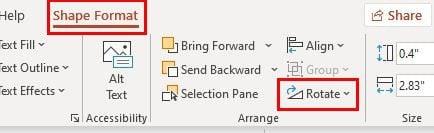
เมื่อคุณคลิกที่ตัวเลือกหมุน คุณจะเห็นตัวเลือกต่างๆ คุณสามารถหมุนไปทางขวาหรือซ้ายได้ 90 องศา พลิกแนวตั้งหรือแนวนอน ที่ด้านล่าง คุณจะเห็น ตัวเลือกการ หมุนเพิ่มเติม
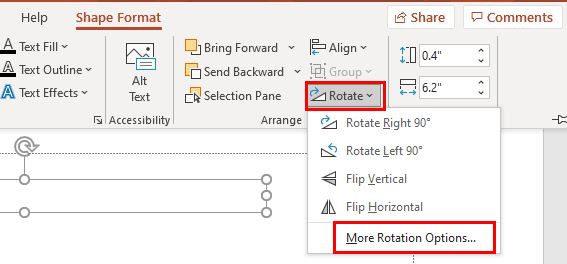
เมื่อหน้าต่าง Format Shape ปรากฏขึ้น ให้ค้นหาตัวเลือก Rotation ทางด้านขวา คลิกลูกศรที่ชี้ขึ้นและลงจนกว่าข้อความจะหมุนไปยังตำแหน่งที่คุณพอใจ
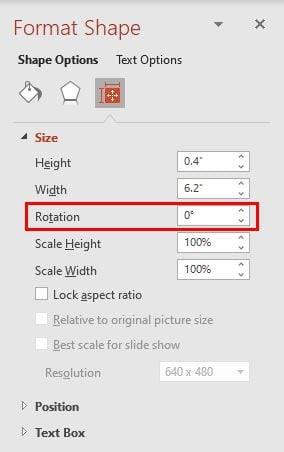
วิธีหมุนข้อความโดยใช้เมาส์ใน PowerPoint
หากข้อความที่คุณกำลังหมุนไม่จำเป็นต้องอยู่ในระดับที่แน่นอน คุณยังสามารถย้ายโดยใช้เมาส์ของคอมพิวเตอร์ได้อีกด้วย เมื่อคุณเพิ่มกล่องข้อความและข้อความแล้ว คุณจะต้องดำเนินการดังต่อไปนี้
หมายเหตุ : ในกรณีที่คุณลืมวิธีการเพิ่มกล่อง คุณจะต้องคลิกที่แท็บ แทรก ตามด้วยกล่องข้อความ พิมพ์ข้อความของคุณ
เหนือกล่องข้อความ คุณจะเห็นลูกศรวงกลม คลิกและย้าย (โดยไม่ปล่อยมือ) เป็นวงกลม และคุณจะเห็นว่าข้อความเคลื่อนไหวอย่างไร เมื่อข้อความอยู่ในมุมที่คุณต้องการให้เป็นเพียงแค่ปล่อยมือ นั่นคือทั้งหมดที่มีในการหมุนข้อความในเอกสาร PowerPoint ของคุณ
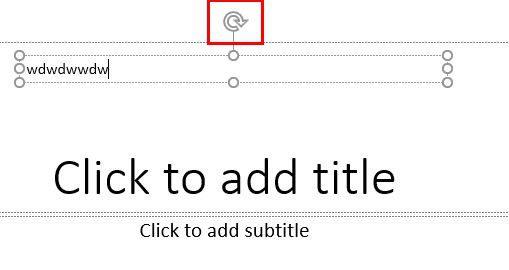
บทสรุป
อย่างที่คุณเห็น การเปลี่ยนข้อความกลับหัวใน PowerPoint ทำได้ง่ายกว่าที่คุณคิด ทีละเล็กทีละน้อย คุณจะเริ่มเรียนรู้วิธีการทำสิ่งอื่น ๆ และกลายเป็นผู้เชี่ยวชาญ PowerPoint เมื่อเวลาผ่านไป ทำไมคุณต้องหมุนข้อความ แบ่งปันความคิดของคุณในความคิดเห็นด้านล่าง และอย่าลืมแบ่งปันบทความกับผู้อื่นบนโซเชียลมีเดีย
เรียนรู้วิธีการติดตั้ง macOS บน PC Windows ด้วยคำแนะนำทีละขั้นตอนที่แสดงให้คุณเห็นว่าคุณจะติดตั้งระบบปฏิบัติการของ Apple บนอุปกรณ์ Microsoft ได้อย่างไร.
ขจัดความยุ่งเหยิงของเพลย์ลิสต์ Spotify ที่ไม่ได้ใช้ และรู้ว่าคุณจะลบออกได้อย่างไร ลองทำตามขั้นตอนที่มีประโยชน์และไม่กี่ขั้นตอนเหล่านี้
หากต้องการปิดเสียงผู้เข้าร่วมการประชุม Zoom โดยอัตโนมัติ ให้ไปที่ตัวเลือกขั้นสูง จากนั้นเลือกปิดเสียงผู้เข้าร่วมเมื่อเข้าร่วม
เรียนรู้วิธีเพิ่มเอฟเฟกต์เบลอให้กับรูปภาพใน Microsoft Word เพื่อเพิ่มความเป็นส่วนตัวและความสวยงาม
ถ้าการโทรออกของ Teams ไม่ทำงาน ให้ตรวจสอบปัญหาและวิธีแก้ไขที่มีประสิทธิภาพ เพื่อให้สามารถโทรออกได้อย่างราบรื่น
Google Forms เป็นแอปที่มีเหตุผลมากมายที่จะแนะนำ ใช้งานง่าย แบ่งปันง่าย และมีอินเทอร์เฟซที่สะอาดตา
ดูว่าการเปลี่ยนชื่อของคุณในการประชุม Zoom ทำได้ง่ายเพียงใด ไม่ว่าคุณจะอยู่ในการประชุมแล้ว เคล็ดลับที่เป็นมิตรสำหรับผู้เริ่มต้น
ดูทุกสิ่งที่ Control Center ใน iPadOS 15 และวิธีปรับแต่งตามที่คุณต้องการได้อย่างง่ายดาย
เบื่อที่ต้องจัดการกับเวลาจำกัด 40 นาทีนั้นไหม? ต่อไปนี้คือเคล็ดลับบางประการที่คุณสามารถลองใช้เองได้ และเพลิดเพลินไปกับนาทีซูมพิเศษเหล่านั้น
หากคุณไม่สามารถวางข้อมูลองค์กรของคุณลงในบางแอพได้ ให้บันทึกไฟล์ที่มีปัญหา แล้วลองวางข้อมูลของคุณอีกครั้ง
หาก Microsoft Teams ไม่สามารถอัปเดตโปรไฟล์ของคุณได้ ให้ไปที่หน้าบัญชี Microsoft ของคุณและลบหมายเลขโทรศัพท์มือถือของคุณเป็นวิธีเข้าสู่ระบบ
ดูสิ่งที่ต้องรู้เกี่ยวกับการปิดเสียงทุกคนในการประชุม Zoom และวิธีเปิดเสียงตัวคุณเองสำหรับ Windows และ Android
ผู้ใช้ Adobe Acrobat Reader มักมีปัญหาที่ตัวเลือกบันทึกเป็นไม่ทำงาน หน้าต่างเปล่าปรากฏขึ้นแทน คุณมักจะแก้ไขสิ่งนี้ได้
ค้นพบวิธีทั้งหมดที่คุณสามารถเชิญผู้อื่นเข้าร่วมการประชุม Zoom บนคอมพิวเตอร์ Windows หรืออุปกรณ์ Android ของคุณ
ค้นพบทุกสิ่งที่ควรรู้เกี่ยวกับคุณสมบัติ Focus ใหม่สำหรับ iPadOS 15 และใช้งานอย่างเต็มที่ มาเป็นผู้เชี่ยวชาญโฟกัส
ควบคุมสิ่งต่างๆ และดูวิธีสร้างและลบโปรไฟล์ Netflix ของคุณด้วยบทแนะนำสำหรับผู้เริ่มต้นใช้งาน
หากคุณไม่สามารถรับชม Netflix บน Chromebook ได้ ให้รีสตาร์ทแล็ปท็อป อัปเดต chromeOS และติดตั้งแอป Netflix ใหม่
คุณสามารถกำหนดค่าการประชุม Zoom Rooms ให้เริ่มต้นและสิ้นสุดโดยอัตโนมัติตามปฏิทินที่เกี่ยวข้องกับห้องนั้นๆ
ต่อไปนี้คือวิธีที่คุณสามารถใช้ประโยชน์สูงสุดจากเพลย์ลิสต์ Spotify ของคุณโดยใช้คำแนะนำที่เป็นประโยชน์เหล่านี้ นี่คือวิธีการเป็นเพลย์ลิสต์หลัก
ลบเนื้อหาที่น่าอับอายทั้งหมดออกจาก Netflix ของคุณ ดูรายการต่อบนคอมพิวเตอร์และอุปกรณ์ Android ของคุณ
เรียนรู้เกี่ยวกับสถานการณ์ที่คุณอาจได้รับข้อความ “บุคคลนี้ไม่พร้อมใช้งานบน Messenger” และวิธีการแก้ไขกับคำแนะนำที่มีประโยชน์สำหรับผู้ใช้งาน Messenger
ต้องการเพิ่มหรือลบแอพออกจาก Secure Folder บนโทรศัพท์ Samsung Galaxy หรือไม่ นี่คือวิธีการทำและสิ่งที่เกิดขึ้นจากการทำเช่นนั้น
ไม่รู้วิธีปิดเสียงตัวเองในแอพ Zoom? ค้นหาคำตอบในโพสต์นี้ซึ่งเราจะบอกวิธีปิดเสียงและเปิดเสียงในแอป Zoom บน Android และ iPhone
รู้วิธีกู้คืนบัญชี Facebook ที่ถูกลบแม้หลังจาก 30 วัน อีกทั้งยังให้คำแนะนำในการเปิดใช้งานบัญชี Facebook ของคุณอีกครั้งหากคุณปิดใช้งาน
เรียนรู้วิธีแชร์เพลย์ลิสต์ Spotify ของคุณกับเพื่อน ๆ ผ่านหลายแพลตฟอร์ม อ่านบทความเพื่อหาเคล็ดลับที่มีประโยชน์
AR Zone เป็นแอพเนทีฟที่ช่วยให้ผู้ใช้ Samsung สนุกกับความจริงเสริม ประกอบด้วยฟีเจอร์มากมาย เช่น AR Emoji, AR Doodle และการวัดขนาด
คุณสามารถดูโปรไฟล์ Instagram ส่วนตัวได้โดยไม่ต้องมีการตรวจสอบโดยมนุษย์ เคล็ดลับและเครื่องมือที่เป็นประโยชน์สำหรับการเข้าถึงบัญชีส่วนตัวของ Instagram 2023
การ์ด TF คือการ์ดหน่วยความจำที่ใช้ในการจัดเก็บข้อมูล มีการเปรียบเทียบกับการ์ด SD ที่หลายคนสงสัยเกี่ยวกับความแตกต่างของทั้งสองประเภทนี้
สงสัยว่า Secure Folder บนโทรศัพท์ Samsung ของคุณอยู่ที่ไหน? ลองดูวิธีต่างๆ ในการเข้าถึง Secure Folder บนโทรศัพท์ Samsung Galaxy
การประชุมทางวิดีโอและการใช้ Zoom Breakout Rooms ถือเป็นวิธีการที่สร้างสรรค์สำหรับการประชุมและการทำงานร่วมกันที่มีประสิทธิภาพ.





















![วิธีกู้คืนบัญชี Facebook ที่ถูกลบ [2021] วิธีกู้คืนบัญชี Facebook ที่ถูกลบ [2021]](https://cloudo3.com/resources4/images1/image-9184-1109092622398.png)





